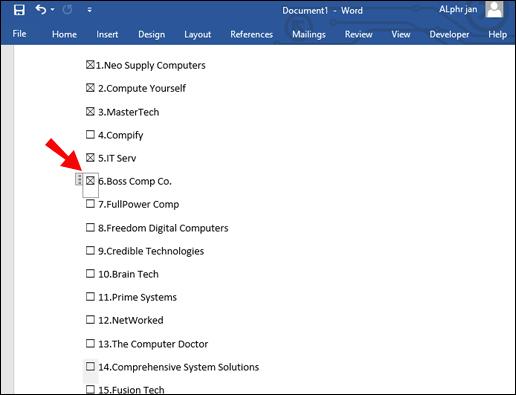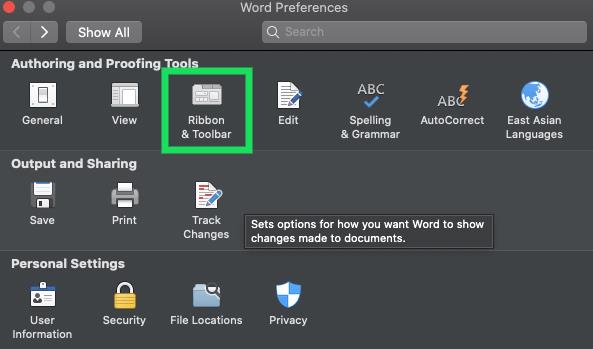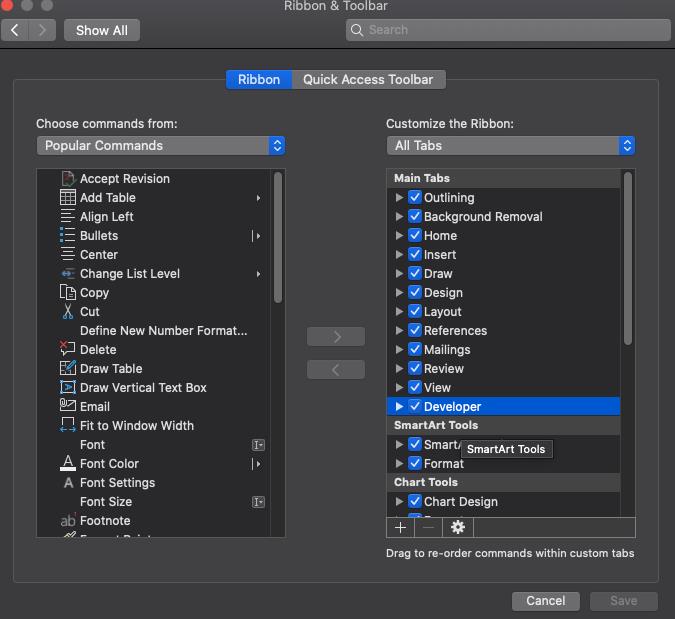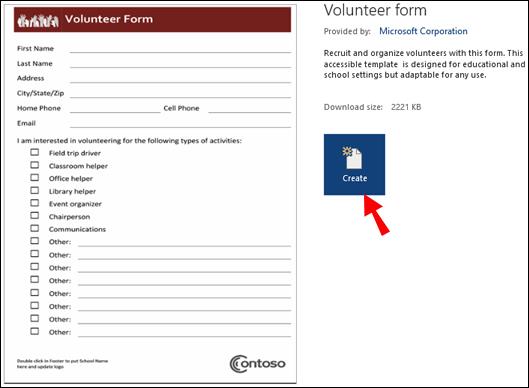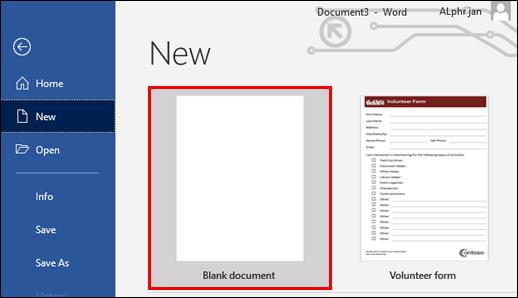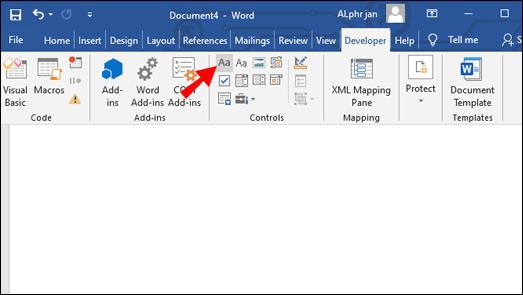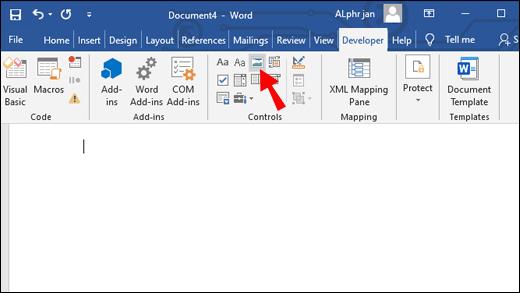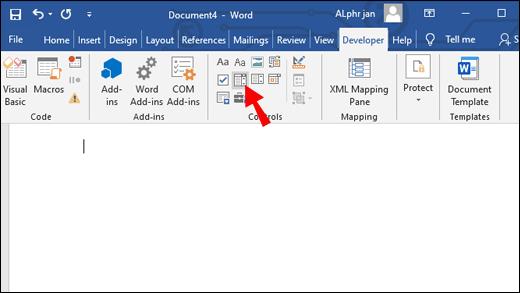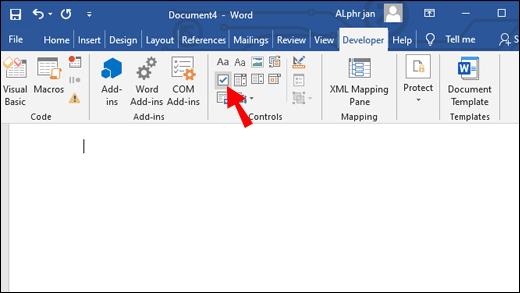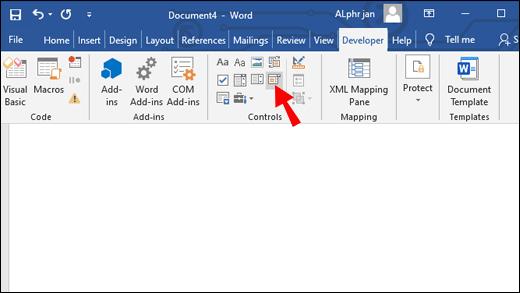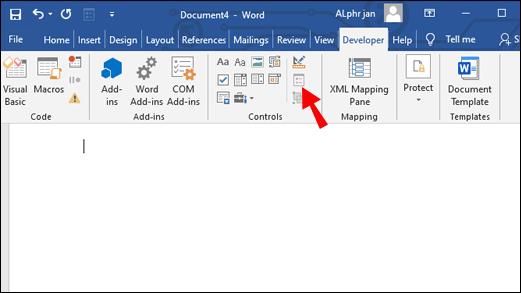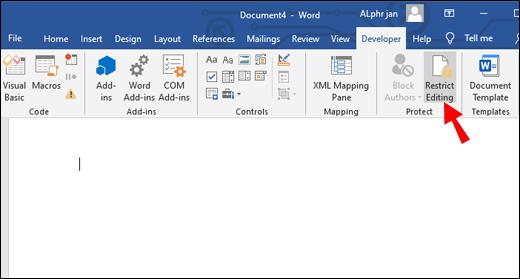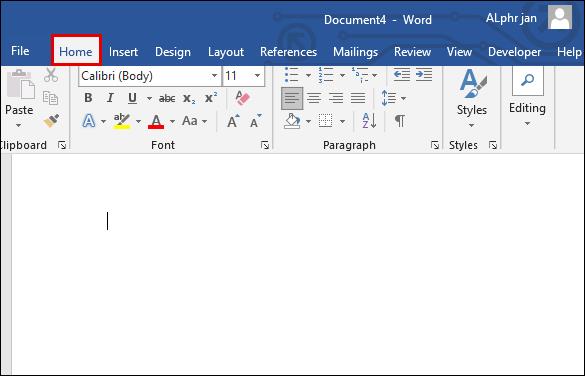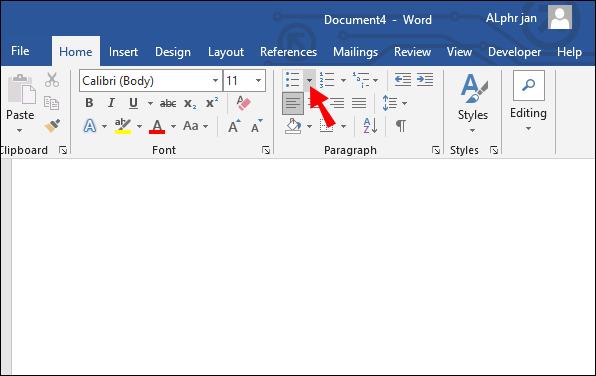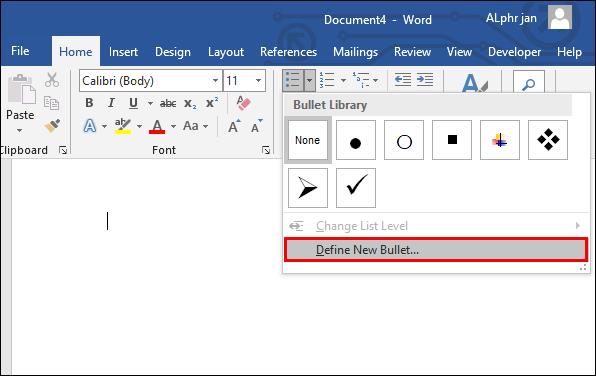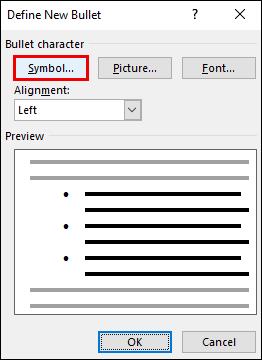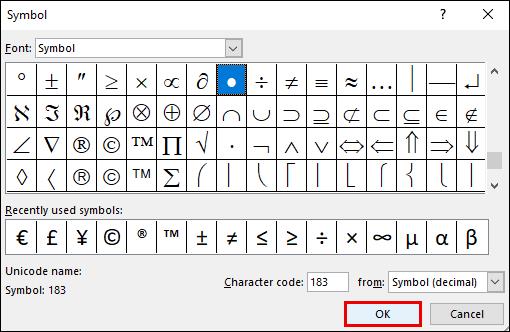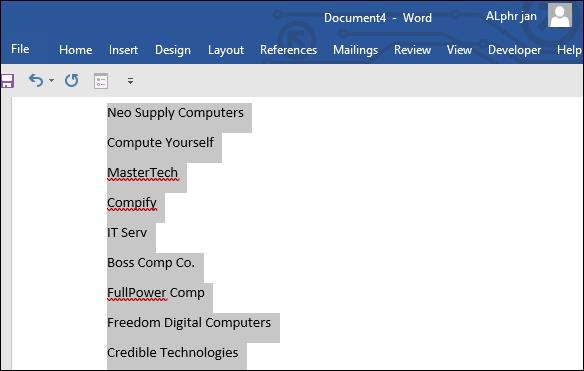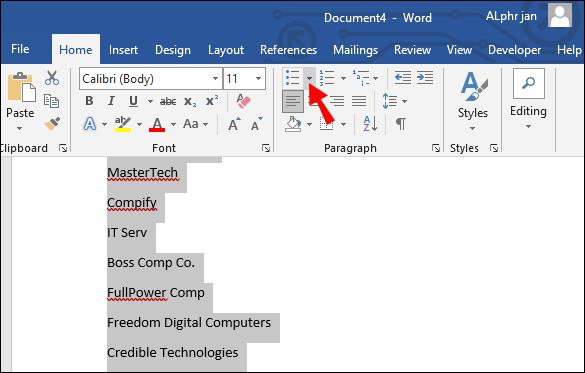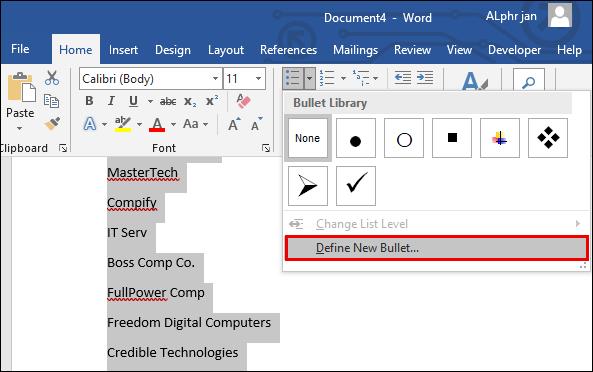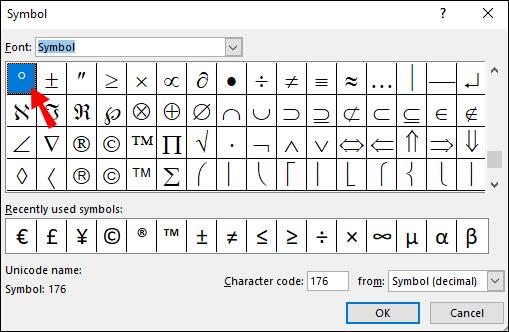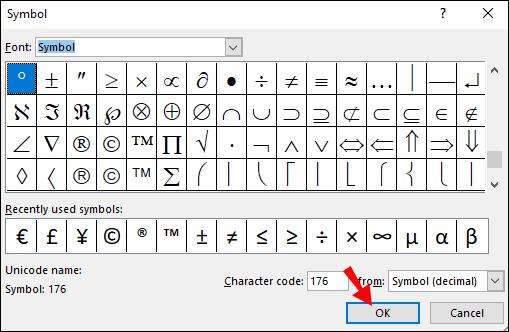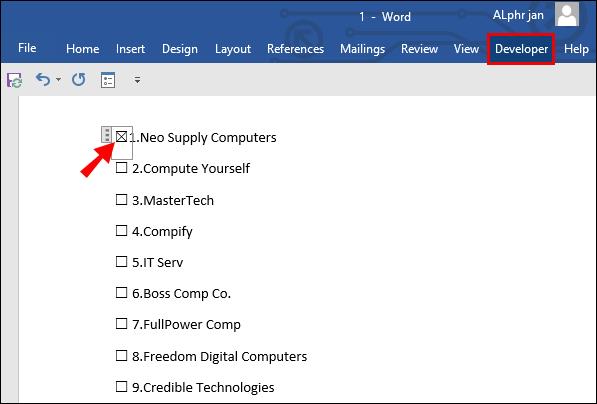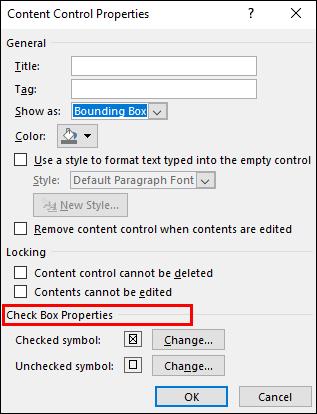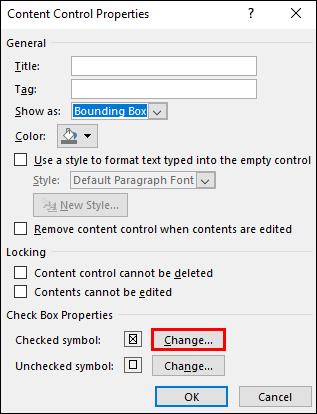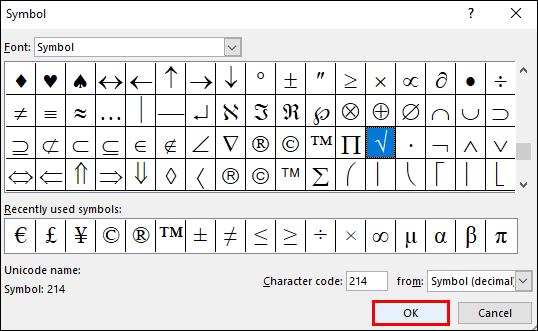Apparaatkoppelingen
Checklists en invulbare formulieren kunnen zeer nuttig zijn voor werk, onderwijs en andere doeleinden. Het aantal functies in Microsoft Word kan het zoeken naar een specifieke knop echter soms ingewikkeld maken. Als u niet zeker weet hoe u een checklist in Word maakt, lees dan verder om erachter te komen.

In deze handleiding leggen we uit hoe u checklists en invulbare formulieren maakt in Word. Daarnaast geven we instructies over het wijzigen van de symbolen die worden gebruikt om selectievakjes te markeren en beantwoorden we enkele van de meest voorkomende vragen met betrekking tot checklists in Word.
Hoe maak je een checklist in Word?
Volg de onderstaande stappen om een checklist in Word te maken:
- Zorg er eerst voor dat het tabblad "Ontwikkelaar" wordt weergegeven. Om dit in te schakelen, navigeert u naar het tabblad "Bestand", klikt u vervolgens op "Opties", "Lint aanpassen" en vinkt u het selectievakje naast "Ontwikkelaar" aan.

- Typ uw lijst in een document.

- Navigeer naar het tabblad "Ontwikkelaar" en klik op "Check Box Content Control" in de eerste regel.

- Plak de selectievakjes voor elke regel.

- Klik op een selectievakje om het aan of uit te zetten.
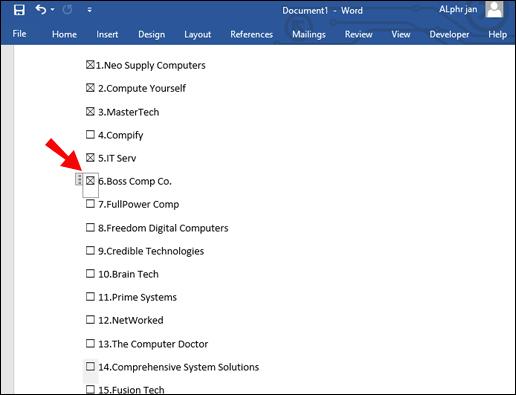
Hoe maak je een checklist in Word op Windows 10?
Als u een Windows 10-gebruiker bent, leest u hieronder hoe u een checklist maakt in Microsoft Word:
- Zorg er eerst voor dat het tabblad "Ontwikkelaar" wordt weergegeven. Om dit in te schakelen, navigeert u naar het tabblad "Bestand", klikt u vervolgens op "Opties", "Lint aanpassen" en vinkt u het selectievakje naast "Ontwikkelaar" aan.

- Typ uw lijst in een document.

- Navigeer naar het tabblad "Ontwikkelaar" en klik op "Check Box Content Control" in de eerste regel.

- Plak de selectievakjes voor elke regel.

- Klik op een selectievakje om het aan of uit te zetten.
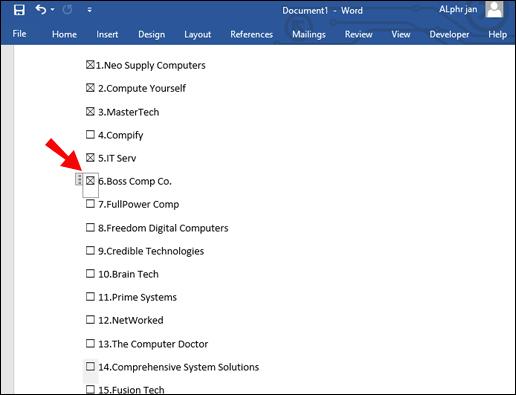
Hoe maak je een checklist in Word op Mac?
De instructies voor het maken van een checklist in Word op Mac verschillen enigszins van die voor Windows. Volg onderstaande stappen:
- Open je Word-document en klik op 'Word' in de rechterbovenhoek van je Mac. Klik vervolgens op 'Voorkeuren'.
- Kies vervolgens 'Ribbon & Toolbar'.
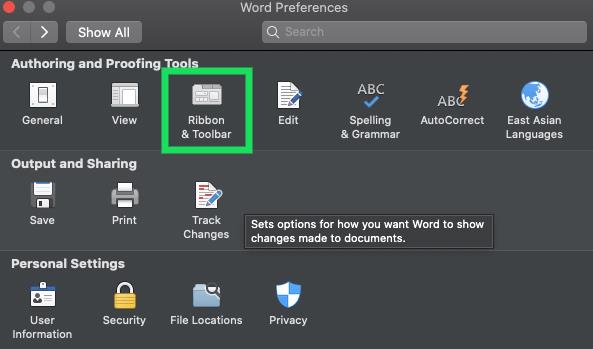
- Klik op 'Ontwikkelaar' en klik op 'Opslaan'.
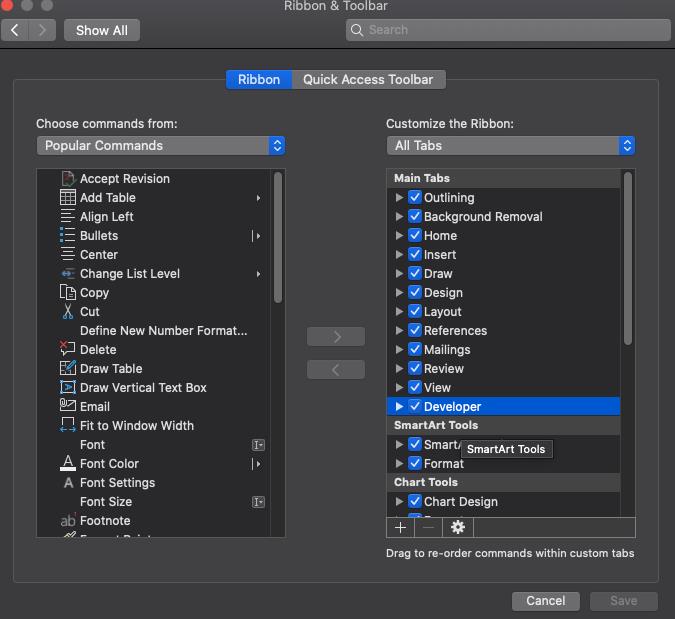
- Typ uw lijst in een document.
- Verplaats uw cursor naar het begin van een regel.
- Navigeer naar het tabblad "Ontwikkelaar" en klik op "Selectievakje".
- Kopieer het selectievakje en plak het voor elke regel van uw lijst.
Hoe maak je een selectievakje in Word aan?
Volg de onderstaande instructies om een selectievakje in Word te maken:
- Zorg er eerst voor dat het tabblad "Ontwikkelaar" wordt weergegeven. Om dit in te schakelen, navigeert u naar het tabblad "Bestand", klikt u vervolgens op "Opties", "Lint aanpassen" en vinkt u het selectievakje naast "Ontwikkelaar" aan.

- Typ uw lijst in een document.

- Navigeer naar het tabblad "Ontwikkelaar" en klik op "Check Box Content Control" in de eerste regel.

- Plak de selectievakjes voor elke regel.

- Klik op een selectievakje om het aan of uit te zetten.
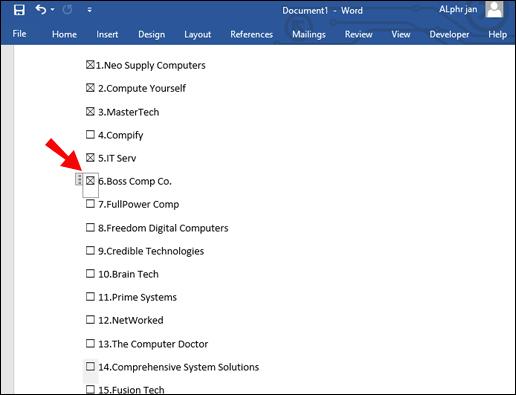
Hoe maak je invulbare formulieren met Microsoft Word?
Met Word kunnen invulbare formulieren worden gemaakt die checklists kunnen bevatten, maar niet beperkt zijn tot. Zo maak je zo'n formulier op Windows:
- Schakel het tabblad "Ontwikkelaar" in.

- Optioneel kunt u een sjabloon selecteren om tijd te besparen. Selecteer hiervoor "Nieuw" op het tabblad "Bestand". Typ "Formulieren" in het vak "Online sjablonen zoeken" en druk op de toets "Enter". Selecteer het gewenste formulier uit de beschikbare formulieren en klik vervolgens op 'Maken' of 'Downloaden'.
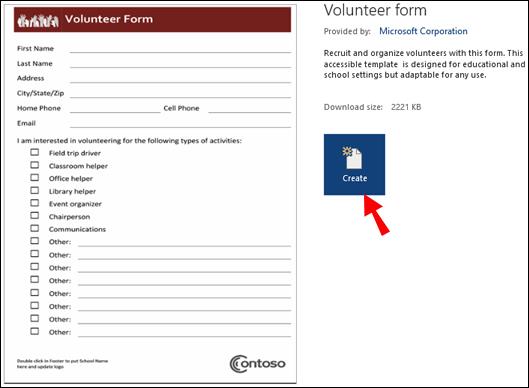
- Als u een aangepast formulier wilt maken, klikt u op 'Nieuw' op het tabblad 'Bestand' en vervolgens op 'Leeg document'.
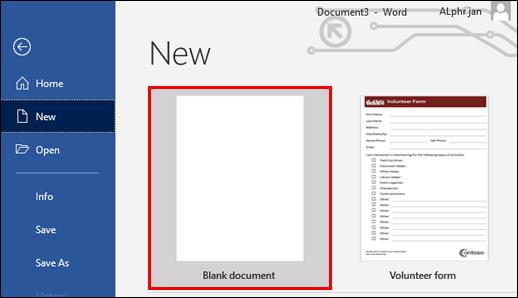
- Als u wilt beperken wat andere gebruikers aan het formulier toevoegen, gebruikt u de optie "Plain Text Control". Om het te vinden, opent u het tabblad "Ontwikkelaar" en klikt u op "Rich Text Content Control".
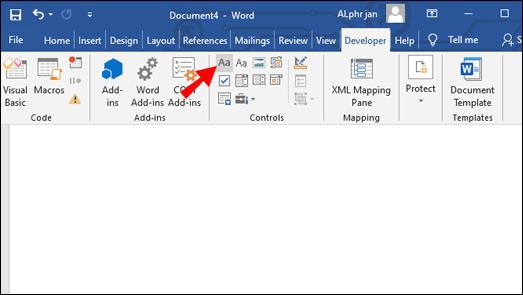
- Om afbeeldingen in het formulier te beheren, klikt u op "Picture Content Control" op het tabblad "Developer".
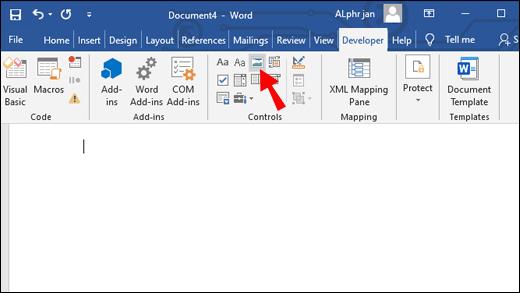
- Om een lijst of een keuzelijst met invoervak aan uw formulier toe te voegen, selecteert u "Combo Box Content Control" of "Drop-Down List Content Control" op het tabblad "Developer" en volgt u de instructies op het scherm om een lijst te maken.
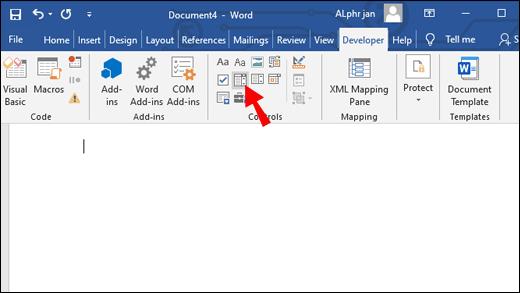
- Om een checkbox aan het formulier toe te voegen, selecteert u "Check Box Content Control" op het tabblad "developer".
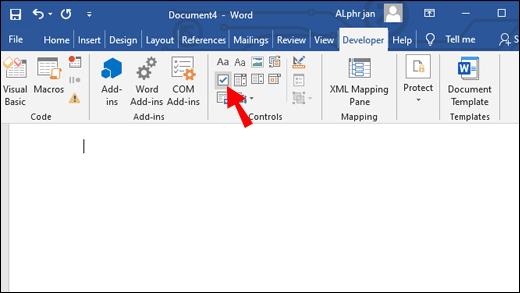
- Als u een datumkiezer wilt toevoegen, navigeert u naar het tabblad "Ontwikkelaar" en klikt u op "Datumkiezer Inhoudsbeheer".
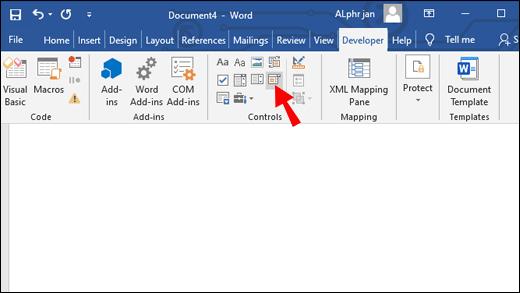
- Om de instellingen voor inhoudbeheer te beheren, markeert u het inhoudbeheer dat u wilt wijzigen en klikt u op "Eigenschappen" op het tabblad "Ontwikkelaar".
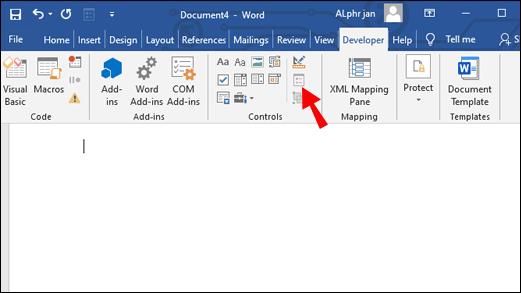
- U kunt voorkomen dat andere gebruikers het formulier kunnen bewerken. Om dat te doen, klikt u op "Bewerken beperken" op het tabblad "Ontwikkelaar". Selecteer beperkingen en bevestig door te klikken op "Ja, begin met het afdwingen van bescherming".
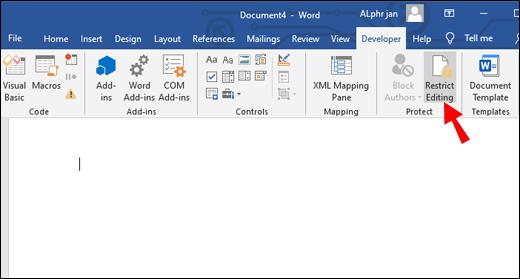
Hoe maak je een checklist in Microsoft Word om af te drukken?
Als u een checklist moet maken die wordt afgedrukt, hoeft u het tabblad "Ontwikkelaar" niet in te schakelen en selectievakjes afzonderlijk op elke regel te plakken. Zo maakt u een checklist om eenvoudiger af te drukken:
- Open een document in Word en navigeer naar het tabblad "Start".
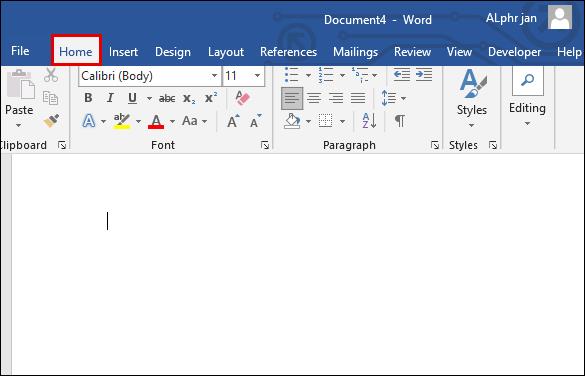
- Klik op de pijl naast het pictogram van de lijst met opsommingstekens.
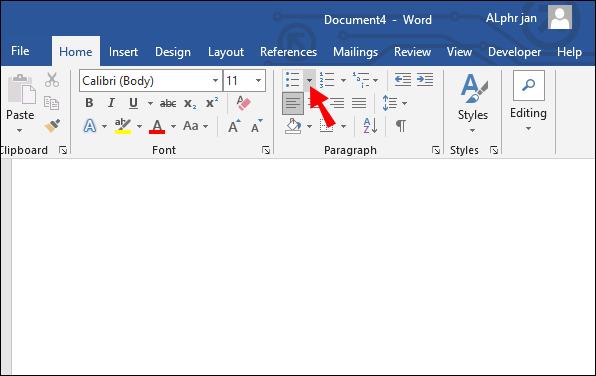
- Selecteer "Nieuw opsommingsteken definiëren" in het vervolgkeuzemenu.
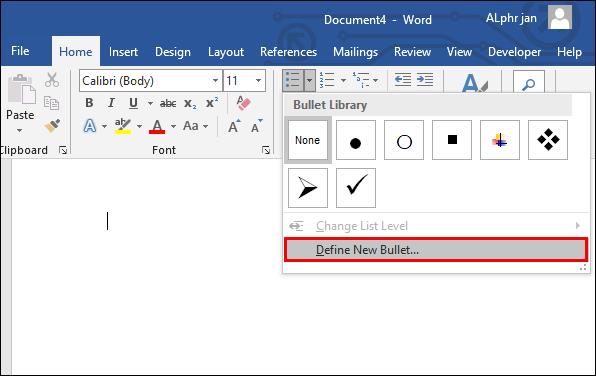
- Klik op 'Symbool' en zoek en klik vervolgens op het doosvormige opsommingsteken.
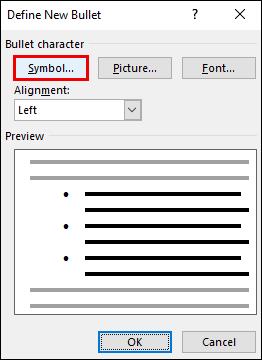
- Bevestig door op "OK" te klikken en typ uw lijst in.
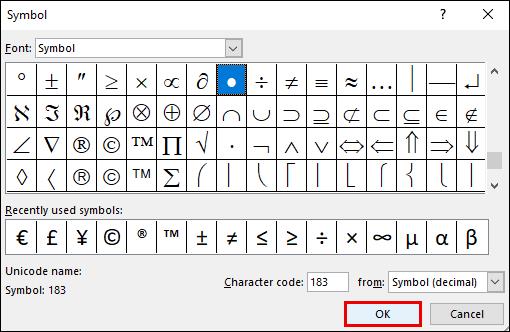
Als u Word op Mac gebruikt, volgt u de onderstaande stappen om een checklist voor alleen afdrukken te maken:
- Markeer uw hele lijst.
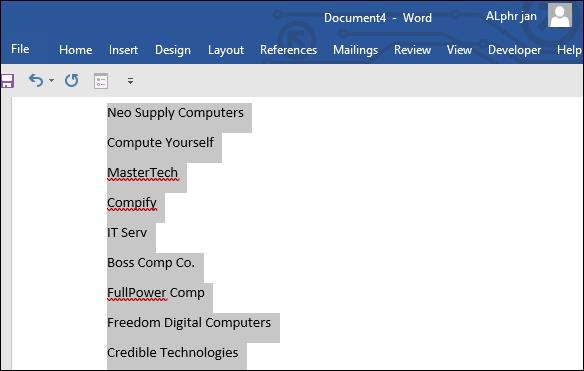
- Navigeer naar het tabblad "Home" en klik op het pijlpictogram naast het pictogram van de lijst met opsommingstekens.
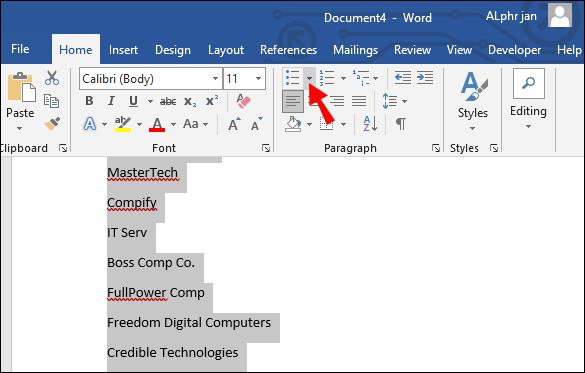
- Selecteer in het vervolgkeuzemenu 'Nieuw opsommingsteken definiëren'.
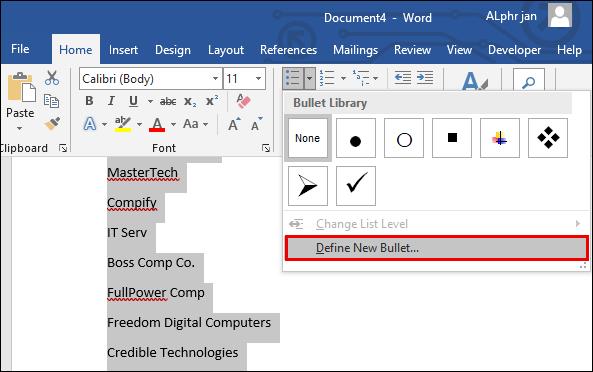
- Klik op "Bullet" en selecteer het gewenste symbool en klik erop.
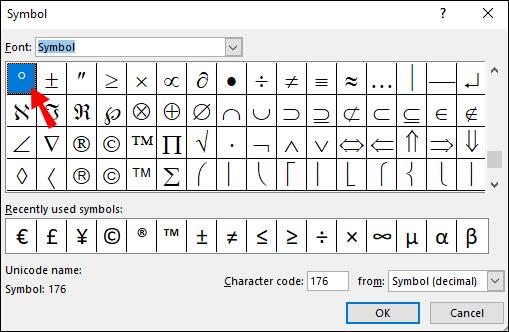
- Bevestig door tweemaal op "Ok" te klikken.
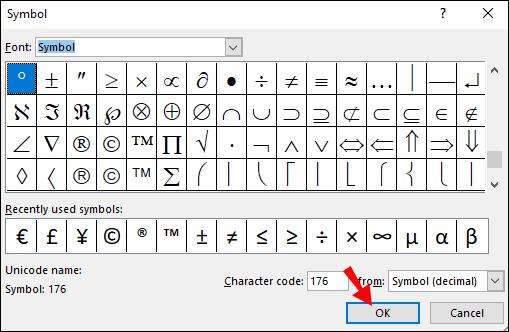
Hoe de symbolen wijzigen die worden gebruikt om de checklist in een formulier in Microsoft Word te markeren?
Het checkbox-symbool in Microsoft Word is standaard een 'X'. Volg de onderstaande stappen als u dit wilt wijzigen in een vinkje of een ander symbool:
- Zorg er eerst voor dat het tabblad "Ontwikkelaar" wordt weergegeven. Om dit in te schakelen, navigeert u naar het tabblad "Bestand", klikt u vervolgens op "Opties", "Lint aanpassen" en vinkt u het selectievakje naast "Ontwikkelaar" aan.

- Typ uw lijst in een document.

- Navigeer naar het tabblad "Ontwikkelaar" en klik op "Check Box Content Control" in de eerste regel.

- Plak de selectievakjes voor elke regel.

- Klik op een van de selectievakjes en navigeer naar het tabblad "Ontwikkelaar".
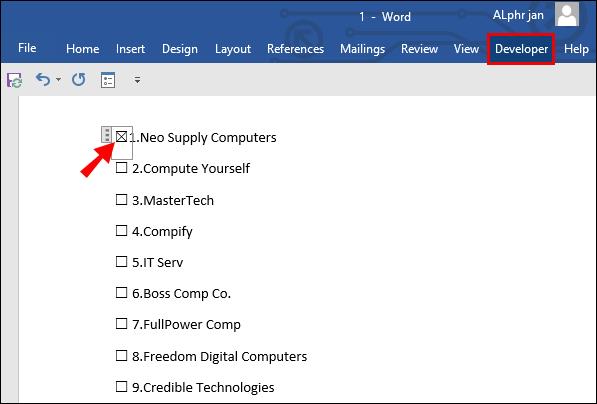
- Klik op "Eigenschappen" en zoek het vak "Eigenschappen voor inhoudsbeheer".
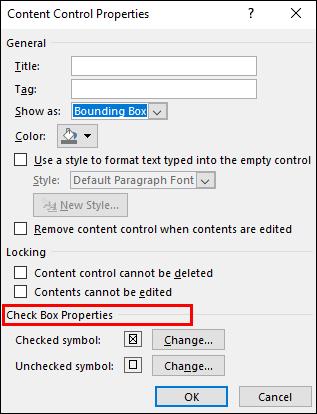
- Klik op "Wijzigen" naast het "Aangevinkt symbool".
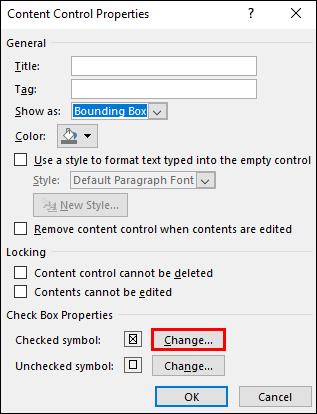
- Kies het gewenste symbool en klik erop en bevestig vervolgens door op "Ok" te klikken.
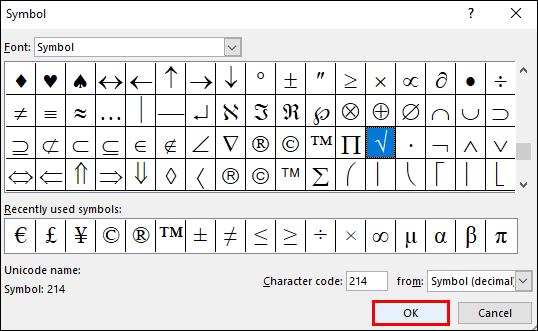
- Herhaal dit voor elk selectievakje.
Veel Gestelde Vragen
Lees dit gedeelte voor meer informatie over checklists en invulbare formulieren in Microsoft Word.
Kunt u een checklist maken in Microsoft Word?
Ja, met Microsoft Word kunnen gebruikers checklists maken. Als u echter een digitale checklist moet maken, moet u plakken om selectievakjes handmatig aan elke regel toe te voegen. Navigeer hiervoor naar het tabblad "Ontwikkelaar" en selecteer "Check Box Content Control".
Kopieer en plak de selectievakjes voor elke regel van uw lijst. Als u een checklist maakt om af te drukken, kunt u naast elk item in uw lijst automatisch een leeg vierkant-symbool toevoegen. Het kan niet worden aangevinkt in Word, maar wanneer het wordt afgedrukt, ziet het eruit als een selectievakje.
Hoe voeg je een invulbaar selectievakje toe in Word?
Om een invulbare checklist in Word te maken, moet u elk selectievakje handmatig toevoegen. We zijn het erover eens dat het weinig zin heeft, vooral als je een lange checklist moet maken. Als u echter eenvoudigweg een lijst met opsommingstekens probeert te maken met een selectievakje voor elke regel, kunt u de selectievakjes niet markeren.
Om dus een invulbaar selectievakje toe te voegen, navigeert u naar het tabblad "Ontwikkelaar" en klikt u op "Check Box Content Control". Kopieer vervolgens de selectievakjes en plak er een voor elke regel.
Werk Slim
Hopelijk kunt u met behulp van deze handleiding nu eenvoudig checklists en invulbare formulieren in Microsoft Word maken. Het maken van een checklist om af te drukken in Word is veel minder tijdrovend dan het maken van een digitale checklist, maar hier is een life-hack: als je eenmaal je eerste checklist hebt gemaakt, gebruik deze dan als sjabloon voor volgende checklists.
Optioneel kunt u online bladeren om Word-checklistsjablonen met verschillende ontwerpen te vinden die u niet alleen tijd besparen, maar uw document ook aantrekkelijker maken.
Heb je al eerder checklists in Word gemaakt? Deel uw ervaringen in de opmerkingen hieronder.